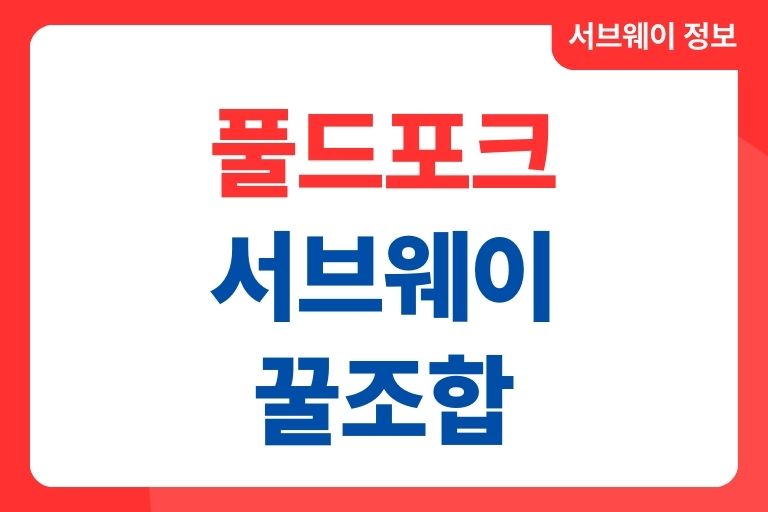윈도우 11 듀얼 모니터 인식 안됨 해결을 원하시나요? 듀얼 모니터는 두 개의 모니터를 구성하는 방법인데요. 보통 보조 모니터로 사용하려고 하는 2번째 모니터가 보이지 않는 경우가 발생하고는 합니다. 그럴 때는 간단한 조치로 모니터가 정상 가동이 되도록 할 수 있어요. 그 방법에 대해서 알아 보겠습니다.
윈도우 11 듀얼 모니터 인식 안됨
컴퓨터를 좋은 것으로 구매하고 모니터도 다 갖추어 놓았는데 정작 한 개의 모니터가 작동을 하지 않으면 얼마나 짜증이 나겠어요. 몇 가지 이유만 살펴 보아도 해결을 할 수 있을 거라고 생각되는데요.
접촉 불량
가장 먼저 의심해 보아야 할 것은 접촉 불량이에요. 모니터가 잘 나오지 않는다면 HDMI 단자를 뺐다가 다시 끼워 보세요. 모니터 자체에 별도의 전원 장치도 있는데요. 이 전원 선도 다시 뺐다가 끼워서 재 접속을 해 보는 것을 추천 드립니다. 보조 모니터의 경우라면 USB 단자를 활용할 거에요. 이 USB 선 역시 재 접속이 필요할 수 있습니다.
변환 잭 불량
최근에는 HDMI 단자를 이용하는 모니터가 대부분이죠. 종종 옛날 방식의 RGB 단자나 DVI 단자를 사용하는 케이블도 있습니다. 이런 케이블을 사용할 때 변환 잭을 활용하는데요. 이 변환 잭은 완벽한 변환을 만들어 주지 않기도 해요. 그래서 변환 잭에 문제가 없는지 살펴 보시기 바랍니다.
HDMI 단자 변경
노트북이나 PC는 HDMI 단자가 한 개 정도 있는데 반해 요즘의 모니터는 HDMI 단자가 두 세 개 정도 달려 있습니다. 그리고 각각 단자들이 호환이 모두 안 되기도 하는데요. 특히 TV를 모니터로 사용하려는 경우에 이런 상황들이 발생합니다. 이때는 단자를 다른 단자로 바꿔 끼워 보는 것을 추천 드립니다.
디스플레이 설정 확인 (단축키: WIN+I)
종종 디스플레이 중에서 설정을 해야 나오는 경우들이 있습니다. 디스플레이 옵션 메뉴에서 확인이 가능합니다. 윈도우즈 11의 설정 메뉴에서 시스템에 들어가시면 디스플레이에 대한 내용을 확인할 수 있습니다.
드라이버 업데이트
그래픽 카드가 일체형이 아닌 경우라면 모니터 출력이 안 될 때 드라이버를 업데이트 해 보시기 바랍니다. 모니터의 미세 설정들이 바뀌면서 드라이버가 호환이 일시적으로 안 되는 경우들도 있기 때문이에요.
무선 디스플레이 페어링
무선으로 디스플레이를 사용하려는 경우라면 페어링 상태를 확인할 필요가 있는데요. 보통 TV를 사용해서 모니터를 대체하는 경우라면 큰 문제는 없어요. 갤럭시 폰이나 아이폰을 사용할 경우라면 각각의 가이드를 찾아보시면 됩니다.
컴퓨터 재 부팅
컴퓨터를 비롯해서 모니터나 전자기기는 오류가 있을 때 먹통이 되고는 하는데요. 모니터가 안 나오는 경우에도 이런 상황을 가정해 볼 수 있어요. 그래서 컴퓨터를 재 부팅하는 것 만으로 문제가 해결이 되기도 합니다.